PCでGotham Knightsがクラッシュするのを解決する方法: 解決策と対処法
PC上でクラッシュするゴッサムナイツを修正する方法 ゴッサムナイツはゲーマーの間で絶大な人気を誇るアクションアドベンチャーゲームです。 しかし、一部のプレイヤーは、PC上でゲームがクラッシュする問題が発生しています。 このようなクラッシュはイライラさせ、全体的なゲーム体験に影響を与える可能性がありま …
記事を読む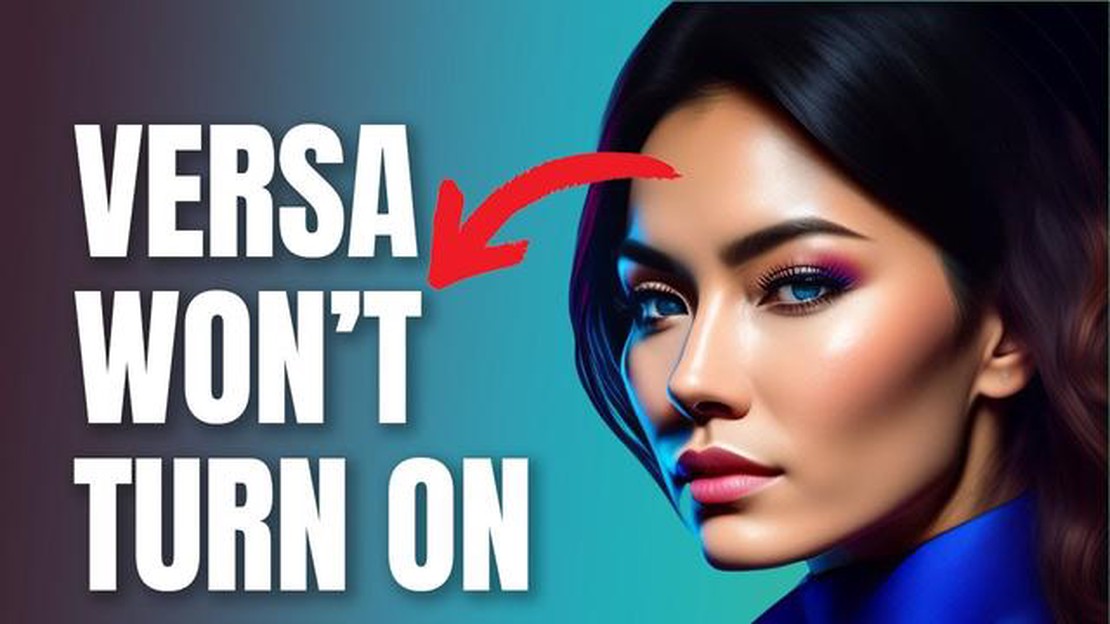
Fitbit Versaは、毎日の活動を記録し、心拍数を監視し、スマートフォンから通知を受け取ることができる人気のフィットネススマートウォッチです。 最近Fitbit Versaを購入し、電源の入れ方に疑問をお持ちの方もご安心ください。 このステップバイステップガイドでは、Fitbit Versaの電源の入れ方を説明します。
**ステップ1:バッテリーの確認
Fitbit Versaの電源を入れる前に、バッテリーが十分であることを確認してください。 バッテリー残量を確認するには、ウォッチ側面の左ボタンを長押しします。 バッテリーの残量が少ない場合は、先に進む前にFitbit Versaを充電する必要があります。
ステップ2:ボタンを押す。
Fitbit Versaの電源をオンにするには、ウォッチ側面の左ボタンを数秒間押し続けます。 画面にFitbitのロゴが表示され、デバイスの電源が入っていることがわかります。
ステップ3:セットアップ。
Fitbit Versaの電源が入ったら、画面の指示に従ってセットアップしてください。 これには、スマートフォンとの接続、Fitbitアカウントの作成、設定のパーソナライズなどが含まれます。
ステップ4:トラッキングを開始する。
セットアップが完了したら、Fitbit Versaの使用を開始できます。 デバイス上のさまざまなアプリや機能をナビゲートすることで、毎日の活動をトラッキングしたり、心拍数をモニターしたり、通知を受け取ったりすることができます。
これらの簡単なステップに従うことで、Fitbit Versaの電源を簡単に入れることができ、このフィットネススマートウォッチが提供するあらゆるメリットを享受し始めることができます。 フィットネス愛好家であれ、健康全般の向上を目指す方であれ、Fitbit Versaは目標達成をサポートする素晴らしいパートナーです。
こちらもお読みください: AndroidとiOS:モバイルゲームに適したプラットフォームは?
Fitbit Versaの電源を入れるには、以下の手順に従ってください:
これでFitbit Versaの電源が入るはずです。 電源が入らない場合は、充電されていることを確認し、再度お試しください。
Fitbit Versaの電源の入れ方をステップバイステップで説明します:
おめでとうございます! Fitbit Versaの電源がオンになりました。 これで、フィットネス活動の記録や通知の受信など、デバイスの使用を開始できます。
Fitbit Versaのセットアップは簡単で、すぐにフィットネスの旅を始めることができます。 ここでは、ステップバイステップのガイドをご紹介します:
Fitbit Versaのセットアップが完了したら、歩数、距離、消費カロリーなどのトラッキングを始めましょう。 新しいFitbit Versaでフィットネスの旅をお楽しみください!
こちらもお読みください: Nexus 6P用ワイヤレス充電器トップ5:完璧な充電ソリューションを見つけよう
Fitbit Versaに問題が発生した場合、以下のトラブルシューティング手順をお試しください:
上記の解決策がどれもうまくいかない場合は、Fitbitサポートに連絡してさらにサポートを求めることをお勧めします。 お客様の状況に応じた追加のトラブルシューティング手順をご案内いたします。
Fitbit Versaの電源を入れるには、ウォッチの左側にある左ボタンを長押しします。 Fitbitのロゴが画面に表示され、デバイスの電源が入っていることを示します。
Fitbit Versaの電源が入らない場合は、まず充電をお試しください。 充電ケーブルを時計に接続し、電源に正しく接続されていることを確認してください。 数秒後、画面にバッテリーアイコンが表示され、デバイスが充電中であることを示します。 充電器に接続したまま少なくとも10分間放置し、再度電源を入れてみてください。
はい、通常の方法がうまくいかない場合、Fitbit Versaの電源を入れる別の方法があります。 以下の手順でハードリセットを行ってみてください: 1. 左のボタンと右下のボタンを同時に長押しします。 2. 画面にFitbitのロゴが表示されるまでボタンを押し続けます。 3. ボタンを離します。 Fitbit Versaの電源がオンになります。
Fitbit Versaを充電すると、数秒で電源が入ります。 充電ケーブルを接続し、画面にバッテリーアイコンが表示されたら、デバイスが充電中であることを意味します。 少なくとも10分間は接続したままにしておき、時計側面の左ボタンを長押しして再度電源を入れてみてください。
いいえ、ボタンを使わずにFitbit Versaの電源を入れることはできません。 電源オンシーケンスを起動するには、ボタンを押す必要があります。 時計側面の左ボタンを長押しして電源を入れます。 ボタンが機能しない場合は、デバイスを充電してみるか、前の回答で述べたようにハードリセットを行ってください。
Fitbit Versaの電源を入れるには、ウォッチ側面の左側のボタンを、画面にFitbitロゴが表示されるまで数秒間押し続けます。
PC上でクラッシュするゴッサムナイツを修正する方法 ゴッサムナイツはゲーマーの間で絶大な人気を誇るアクションアドベンチャーゲームです。 しかし、一部のプレイヤーは、PC上でゲームがクラッシュする問題が発生しています。 このようなクラッシュはイライラさせ、全体的なゲーム体験に影響を与える可能性がありま …
記事を読むRobloxスプレーペイントのコード:真剣に創造的になる時間。 Robloxは、ユーザーが独自の仮想世界を作成し、再生することができますゲームプラットフォームです。 Robloxの興味深い要素の一つは、プレイヤーがゲーム世界の様々な表面に自分のイメージをペイントすることができ、スプレーです。 …
記事を読むRealme X2 ProがWiFiに接続できない場合の修正方法 Realme X2 Pro の WiFi 接続に問題があるのはあなただけではありません。 多くのユーザーがデバイスのWiFi接続の問題を経験しており、イライラすることがあります。 しかし、問題を解決してWiFi接続を回復させるためにで …
記事を読むYouTubeの音楽がダウンロードできない問題の解決方法 YouTube Musicは、音楽をストリーミングしたりダウンロードしたりできる人気のプラットフォームです。 しかし、時にはユーザーがお気に入りの曲やプレイリストをダウンロードできない問題に遭遇することがあります。 これは、特に外出先でオフラ …
記事を読むクラウドが生産性を高める3つの方法 クラウド技術は現代のビジネスに不可欠なものとなり、業務効率を向上させる大きな機会を提供しています。 クラウドソリューションの主な利点の1つは、生産性を向上させる能力です。 最初の方法は、作業ツールやデータへのリモートアクセスです。 クラウドを利用すれば、従業員は外 …
記事を読む管理者からの許可が必要ですエラーを修正するためのガイド You Require Permission From Administrators」エラーに遭遇すると、特にコンピュータで簡単な操作を実行しようとしているときにイライラすることがあります。 このエラーは通常、ファイルやフォルダへのアクセスや変 …
記事を読む